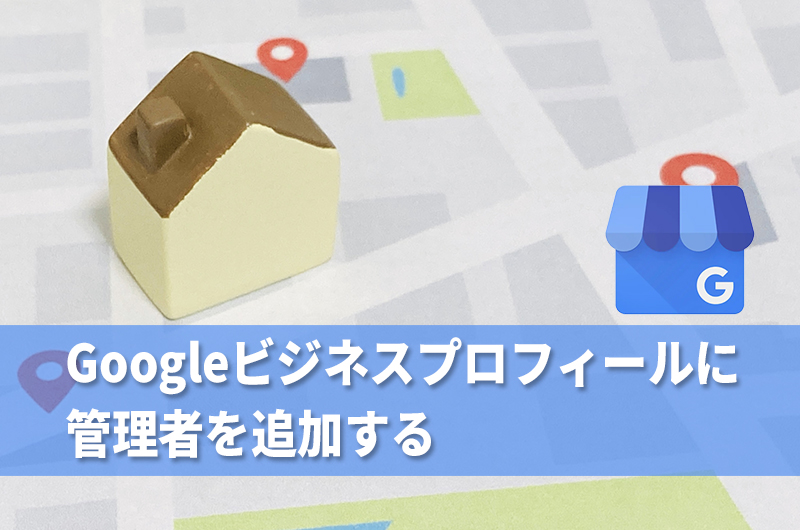Googleビジネスプロフィールは複数人で管理できます。
詳しい人に管理画面を見てもらいたい時や
運用を代行してもらう場合は「管理者」を追加する手順が必要です。
本記事では、
Googleビジネスプロフィールに、第三者を「管理者」として追加する手順を解説します。

野田
パソコンを使った手順で解説します
権限の種類について
Googleビジネスプロフィールの権限の種類は「オーナー」と「管理者」があります。
「オーナー」と「管理者」は
出来ることはほとんど同じです。
ただし、次の2つの操作は「オーナー」だけが行えます。
- 管理者やオーナーのアカウントを追加できる
- オーナーの権利(自身を含む)を削除できる

野田
つまり、「権限に関する重要な操作」はオーナーだけができるということです。
ですので、管理を代行する事業者を追加する場合には、文字どおり「管理者」権限で追加しましょう。(「権限の付与や削除」まで行わせる必要が無いため)
管理者を新しく追加するには?
では、管理者を追加する手順を解説していきます。

野田
すでに「Googleビジネスプロフィールの管理画面」には、ログインできている前提で進めていきます。
1)Googleビジネスプロフィールの管理画面を表示します。
2)画面左側にある[ユーザー]をクリックします。
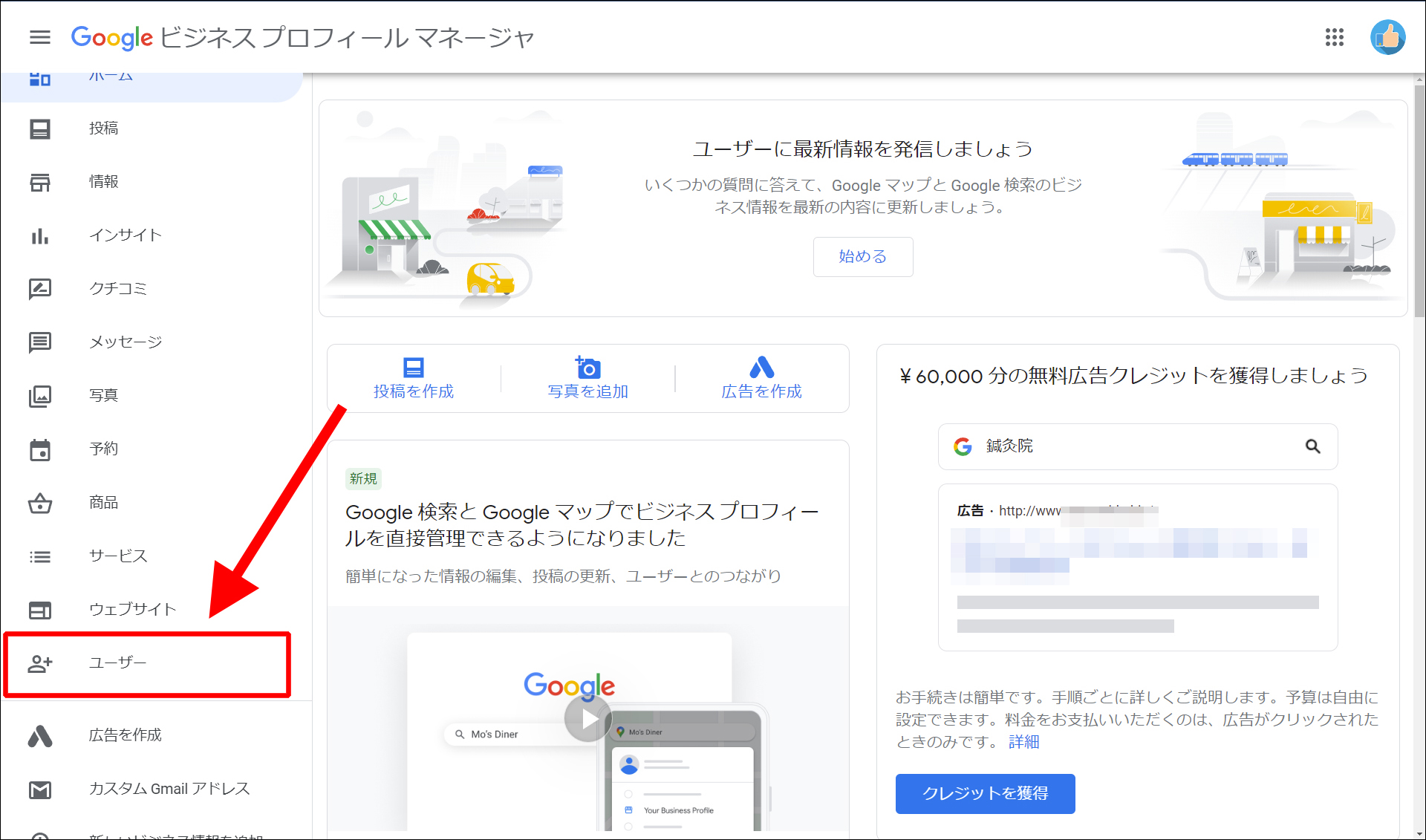
3)右上スミの[人型のマーク]をクリックします。
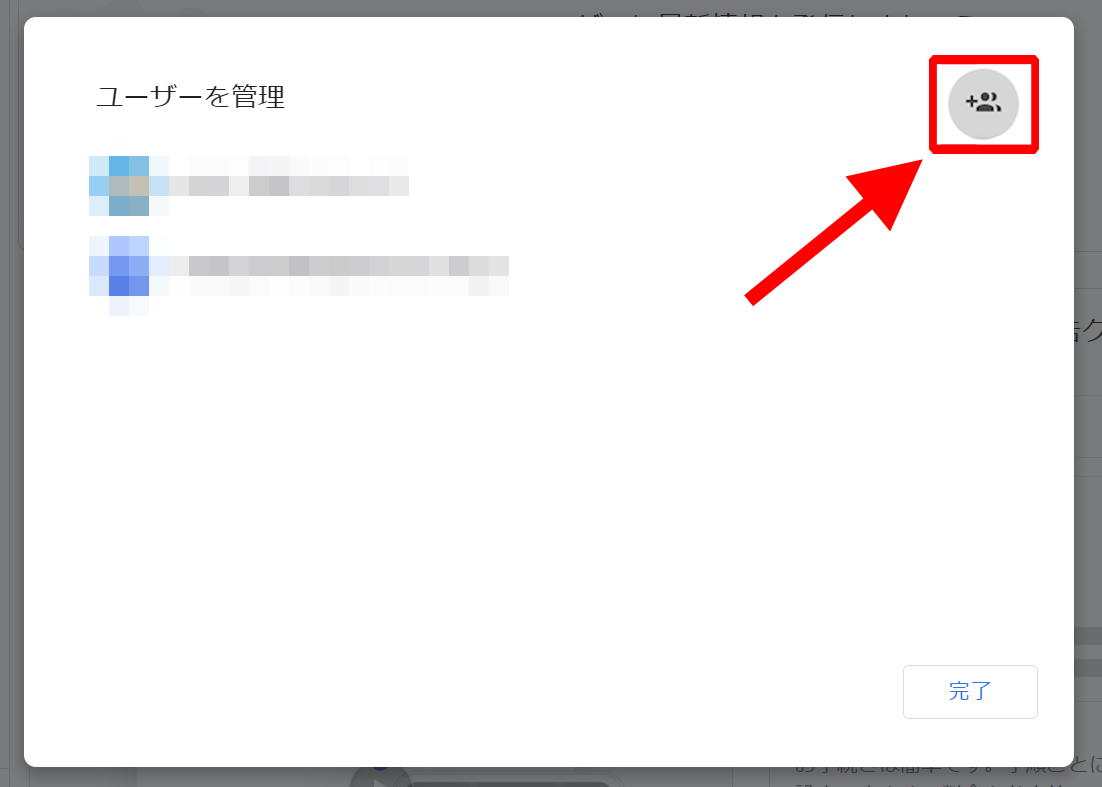
4)[新しいユーザーを招待]をクリックします。
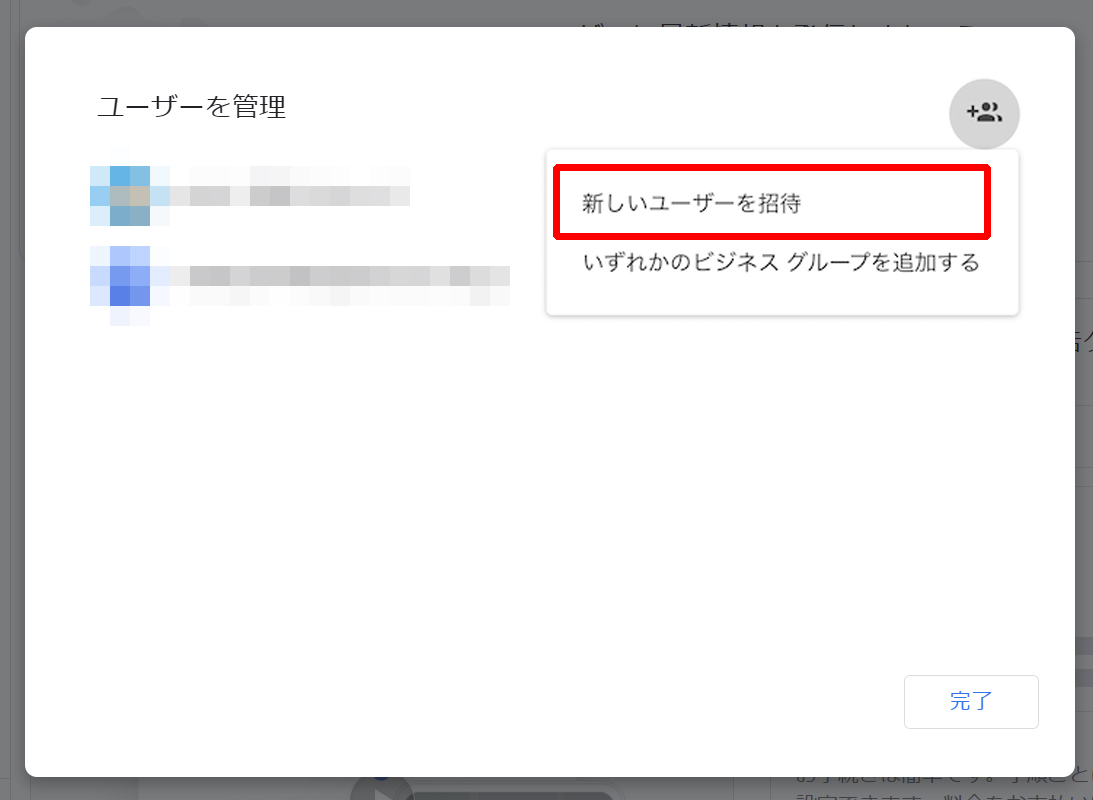
5)[名前かメールアドレスを入力]欄に、管理者に追加したい人のメールアドレスを入力します。
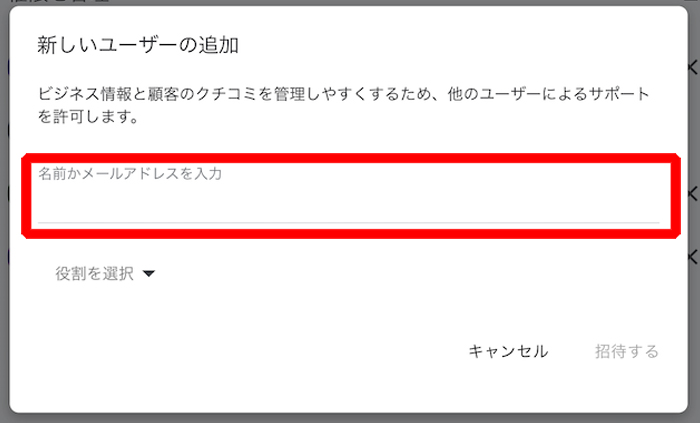
6)[管理者]を選択します。
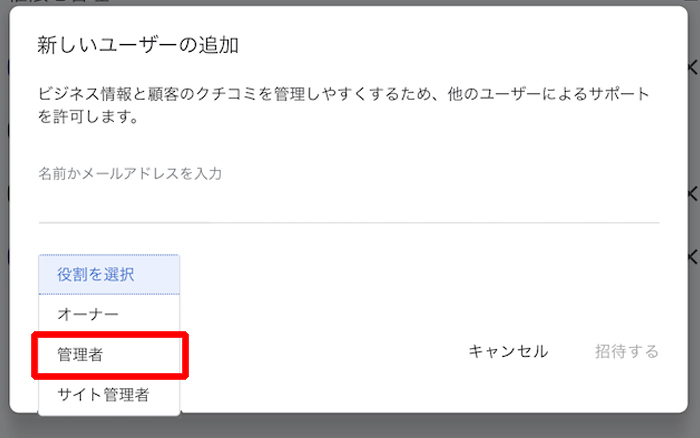
7)[招待]をクリックします。
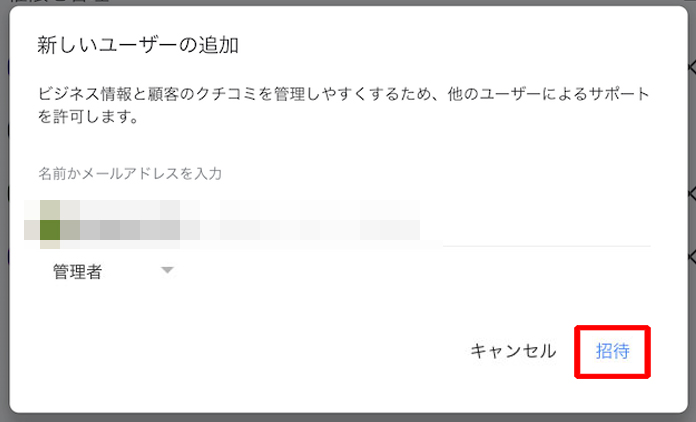
これで手順は完了です。
この後の流れは?
この後は、招待された人に承認メールが届きます。
招待された人は、そのメールで承認すれば、前述の[ユーザー]画面に「管理者」として追加されます。
さいごに
本記事では、Googleビジネスプロフィールに[管理者]を追加する手順を解説しました。

野田
管理者を追加する手順、お疲れさまでした。